उपयोग में न होने पर अपने कंप्यूटर को लॉक रखेंसंभावना यह नहीं है कि आपके गोपनीय डेटा के साथ किसी का टिंकर होने वाला है। लेकिन कोई भी बहुत सावधान नहीं हो सकता है, और कभी-कभी एक खुला हुआ कंप्यूटर छोड़ कर समाप्त हो सकता है, खासकर जब यह परिवार के विभिन्न सदस्यों द्वारा इस्तेमाल किया गया साझा कंप्यूटर हो। ऐसे मामलों में, एप्लिकेशन जो आपको विशिष्ट फ़ोल्डर्स को लॉक करने देता है, काम आ सकता है? जब उद्देश्य के लिए एक अच्छा अनुप्रयोग खोजने की बात आती है, तो पोर्टेबिलिटी अक्सर एक विशेषता उपयोगकर्ताओं की तलाश होती है, विशेष रूप से अपने अंगूठे ड्राइव पर फ़ोल्डरों को लॉक करने के लिए। अनवीड लॉक फोल्डर एक पोर्टेबल Windows अनुप्रयोग है जो इसके लिए बनाया गया हैबहुत उद्देश्य। यह आपको एक मास्टर पासवर्ड के माध्यम से कई फ़ोल्डरों को छिपाने या लॉक करने की अनुमति देता है। आप इसे अपनी हार्ड डिस्क पर उपयोग कर सकते हैं, या इसके छोटे निष्पादन योग्य को USB फ्लैश स्टोरेज पर रख सकते हैं और अपनी फाइलों को चलते रहने के लिए अपनी जेब में खिसका सकते हैं। अपने सहज यूआई से लेकर विकल्पों के आसानी से समझने योग्य सेट तक, टूल चीजों को सरल रखता है।
Anvide लॉक फ़ोल्डर एक बहुभाषी अनुप्रयोग हैचार भाषाओं के समर्थन के साथ। आप ऐप के पहले लॉन्च पर अपनी इच्छित भाषा चुन सकते हैं। बस उपयुक्त ध्वज का चयन करें और नीचे टिक बटन दबाएं।

फिर आपको Anvide के मुख्य के साथ प्रस्तुत किया गया हैएप्लिकेशन इंटरफ़ेस, जो शीर्ष पर बटनों के एक सेट को ले जाता है, और नीचे आपके बंद फ़ोल्डर की सूची है, जो डिफ़ॉल्ट रूप से खाली है। ऐप का उपयोग करने के लिए, पहली चीज़ जो आपको करने की आवश्यकता है वह है उन फ़ोल्डरों का चयन करना जिन्हें आप सुरक्षित करना चाहते हैं। ऐसा करने के लिए, शीर्ष पर + बटन पर क्लिक करें और सूची में अपनी पसंद का फ़ोल्डर जोड़ें। आप एक समान तरीके से कई फ़ोल्डर्स जोड़ सकते हैं। एक बार तैयार होने के बाद, सूची के सभी निर्देशिकाओं को छिपाने के लिए टूलबार पर लॉक बटन पर क्लिक करें। इसी तरह, आप सूची के सभी फ़ोल्डरों को अनसाइड या अनप्रोक्ट करने के लिए अनलॉक बटन पर क्लिक कर सकते हैं। यदि आप केवल एक फ़ोल्डर की सुरक्षा करना चाहते हैं, तो बस उस आइटम को सूची से हाइलाइट करें और लॉक पर क्लिक करें।
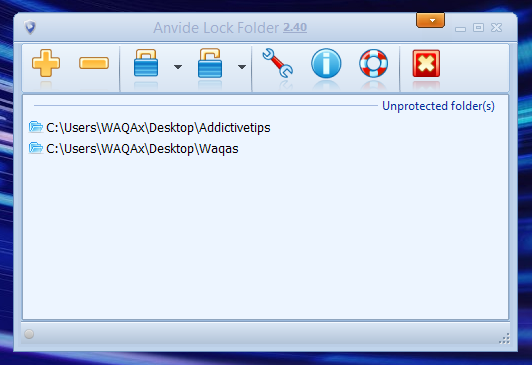
लेकिन एक फ़ोल्डर लॉकर कितना अच्छा होगापासवर्ड सुरक्षा? परवाह नहीं; Anvide आपको ऐप के लिए एक मास्टर पासवर्ड निर्दिष्ट करने देता है ताकि कोई भी आप फ़ोल्डर्स तक पहुंच, लॉक और अनलॉक न कर सकें। पासवर्ड निर्दिष्ट करने के लिए, विकल्प खोलने के लिए टूलबार पर रिंच बटन पर क्लिक करें और सुरक्षा टैब पर जाएं। वहां पहुंचने के बाद, अपना वांछित पासवर्ड दर्ज करें, इसकी पुष्टि करें और टिक बटन पर क्लिक करें। विकल्प विंडो में बेसिक सेटिंग्स और लैंग्वेज टैब के तहत कुछ अतिरिक्त कॉन्फ़िगर करने योग्य पैरामीटर भी हैं।
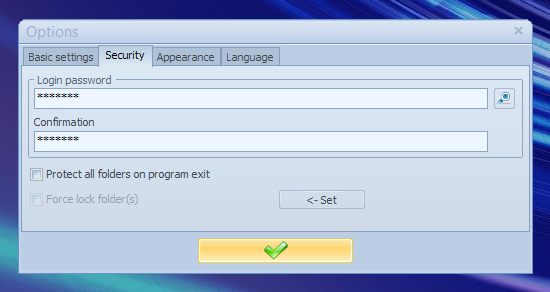
एक और दिलचस्प बिट करने की क्षमता हैएप्लिकेशन की उपस्थिति को अनुकूलित करें। यह तीन कस्टम स्किन पैक के साथ पैक किया जाता है, और मैंने तिकड़ी से डार्क स्किन को विशेष रूप से सुरुचिपूर्ण पाया। इसके अलावा, आप विंडोज एयरो और एनिमेशन इफेक्ट्स, स्टेटस बार इत्यादि को टॉगल कर सकते हैं, साथ ही चयनित त्वचा की रंग और कंट्रास्ट तीव्रता को समायोजित कर सकते हैं।
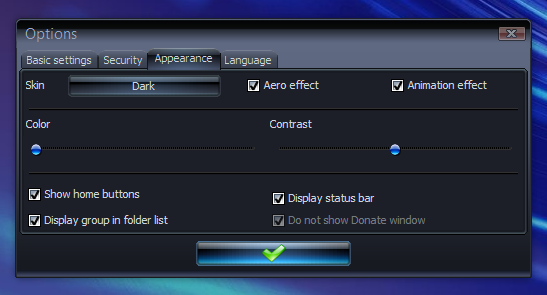
हालांकि अपनी तरह का बहुत उन्नत उपकरण नहीं है,Anvide आपकी गोपनीय फाइलों को सुरक्षित रखने के लिए कुछ सरल सुविधाओं के साथ एक सरल और अत्यधिक उपयोगी ऐप है। यह विंडोज एक्सपी, विंडोज विस्टा, विंडोज 7 और विंडोज 8 पर काम करता है।
डाउनलोड एवीडी लॉक फ़ोल्डर













टिप्पणियाँ